Steam ist die größte Spieleplattform, aber einige Benutzer berichteten Webseite konnte nicht geladen werden Fehler in Steam. In diesem Fall haben Sie weiterhin Zugriff auf Ihre Bibliothek, können jedoch eine Weile nicht auf der Steam-Website surfen.
Um Ihnen zu helfen, haben wir eine Liste mit Korrekturen für Sie. Lassen Sie uns also loslegen?
So beheben Sie Fehler beim Laden der Webseite Steam-Fehler? Die einfachste Lösung besteht darin, Steam vollständig neu zu starten und erneut zu starten. Wenn dies nicht funktioniert, müssen Sie möglicherweise Ihren Download-Cache von der Seite "Einstellungen" in Steam löschen.
Außerdem ist es immer eine gute Idee, Ihre Firewall zu überprüfen und sicherzustellen, dass Steam sie durchlaufen darf.
Die unten aufgeführten Lösungen helfen Ihnen auch, wenn Sie auf folgende Probleme stoßen:
- Der Steam-Fehlercode 118 konnte die Webseite nicht laden
- Fehlercode 7 Dampf
- Steam-Fehlercode
- Dampffehler 7
Wie kann ich einen Fehler beheben? Code 310: Laden fehlgeschlagen Webseite in Steam?
- Starten Sie Ihren Steam-Client neu
- Leeren Sie Ihren Cache
- Deaktivieren Sie den Kompatibilitätsmodus
- Dampf reparieren
- Erweiterungen deaktivieren
- Überprüfen Sie Ihre Firewall
- Installieren Sie Steam neu
Auf der Suche nach einer schnellen Lösung?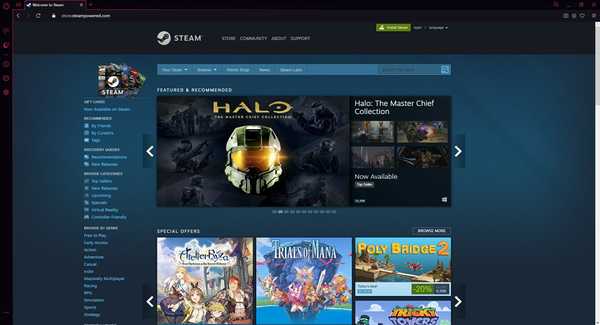
Wenn Sie nicht die Zeit haben, die oben aufgeführten Lösungen zur Fehlerbehebung durchzugehen, können Sie zu einem anderen Browser wechseln und testen, ob das Problem weiterhin besteht.
Viele Spieler haben bestätigt, dass sie seit dem Wechsel zu Opera GX reibungslosere Steam-Gaming-Sessions genossen haben.
Dieser Browser ist der weltweit erste und beste Browser für Gamer, der über alle Tools verfügt, die für eine reibungslosere Spielesitzung erforderlich sind.
Opera GX blockiert automatisch Anzeigen und Tracker von Drittanbietern. Daher unterstützt der Browser schnellere Navigationsgeschwindigkeiten.
Darüber hinaus verfügt es über clevere Steam-Integrationen, mit denen Sie die neuesten Nachrichten und Angebote auf Ihrer Homepage abrufen können, ohne die Steam-Website besuchen zu müssen.
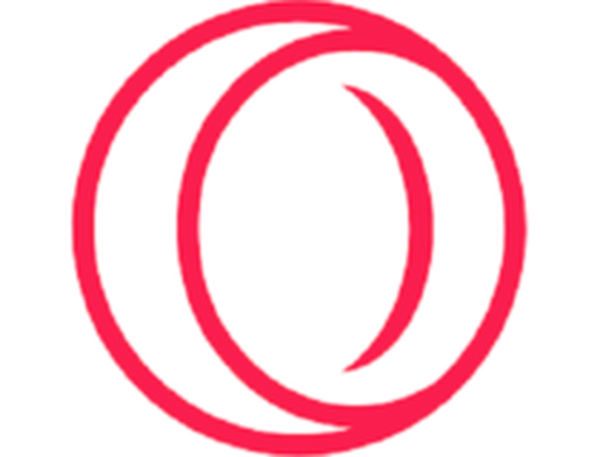
Opera GX
Besuchen Sie die Steam-Website ohne Probleme und spielen Sie Steam-Spiele ohne Browser-Interferenzen dank dieses einzigartigen Gamer-Tools. Frei Besuche die Website1. Starten Sie Ihren Steam-Client neu
Um zu beheben Webseite konnte nicht geladen werden Fehler bei Steam, es wird empfohlen, Steam vollständig zu schließen und dann neu zu starten.
- Klicken Sie mit der rechten Maustaste auf die Taskleiste und wählen Sie Taskmanager.
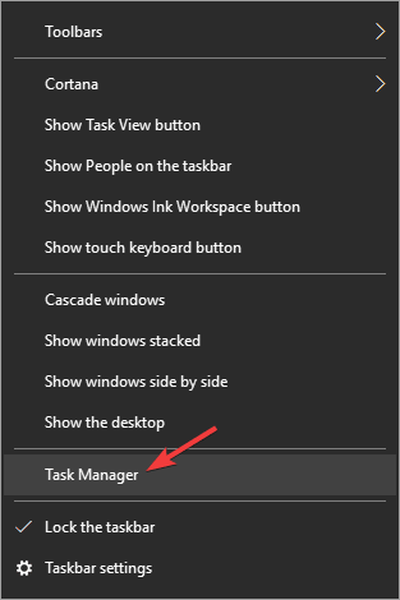
- Gehe zum Prozesse Abschnitt und finden Sie alle Steam-Prozesse.
- Klicken Sie mit der rechten Maustaste auf Steam und beenden Sie jeden Vorgang einzeln oder klicken Sie auf Prozessbaum beenden.
- Öffnen Sie Ihren Steam-Client erneut.
2. Leeren Sie Ihren Cache
- Öffnen Sie Ihren Steam-Client und gehen Sie zu die Einstellungen.
- Wählen Downloads in dem die Einstellungen Panel.
- Klicken Sie nun auf Download-Cache löschen.
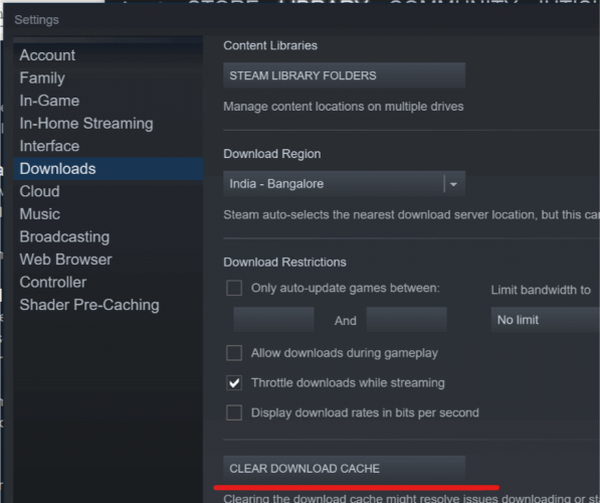
- Du bist fertig.
In Ihrem Cache-Ordner werden temporäre Dateien gespeichert, die mit Spielen oder Programmen in Ihrer Bibliothek verknüpft sind. Wenn diese Dateien jedoch beschädigt sind, erhalten Sie möglicherweise Webseite konnte nicht geladen werden Fehler in Steam.
3. Deaktivieren Sie den Kompatibilitätsmodus
- Beenden Sie zunächst alle Prozesse von Steam, die möglicherweise durchlaufen werden Taskmanager.
- Klicken Sie nun mit der rechten Maustaste auf eine Steam-Verknüpfung oder eine ausführbare Datei und wählen Sie Eigenschaften.
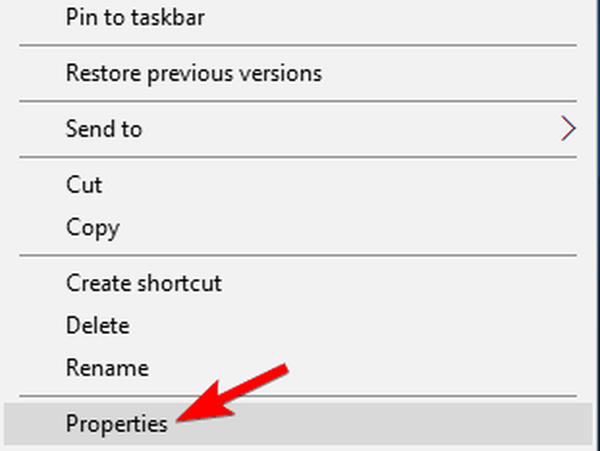
- Gehe zum Kompatibilität Klicken Sie auf die Registerkarte und deaktivieren Sie alle Optionen.
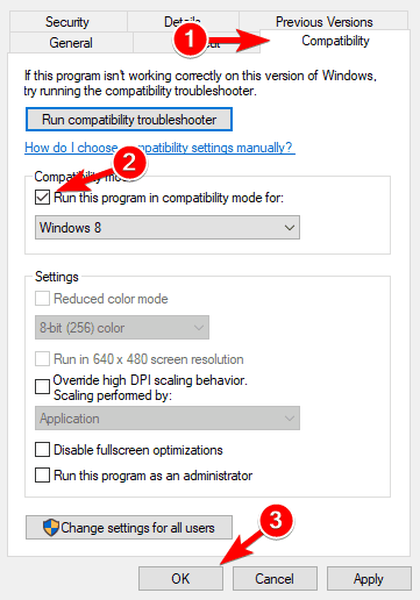
- Klicken Anwenden und versuchen Sie erneut, Steam zu öffnen.
Der Kompatibilitätsmodus macht genau das, was er sagt, ist aber meistens nützlich, um ältere Programme auszuführen. Deshalb, wenn Sie bekommen Webseite konnte nicht geladen werden Versuchen Sie in Steam, den Kompatibilitätsmodus dafür zu deaktivieren.
4. Dampf reparieren
- Beenden Sie eine beliebige Instanz von Steam.
- Klicken Sie auf Start und wählen Sie Lauf.
- Geben Sie den folgenden Befehl ein und drücken Sie Eingeben.
C: / Programme x86 / Steam / bin / SteamService.exe - Starten Sie Steam.
In einigen Fällen kann ein Problem mit einem Steam-Client dazu führen Webseite konnte nicht geladen werden Error.
5. Deaktivieren Sie Erweiterungen
Für Mozilla
- Drücke den Speisekarte Schaltfläche und wählen Add-Ons, Klicken Sie dann auf Erweiterungen Panel.
- Wählen Sie das Add-On aus, das Sie deaktivieren möchten.
- Drücke den Deaktivieren Taste (oder Entfernen wenn Sie die Erweiterung dauerhaft verwerfen möchten).
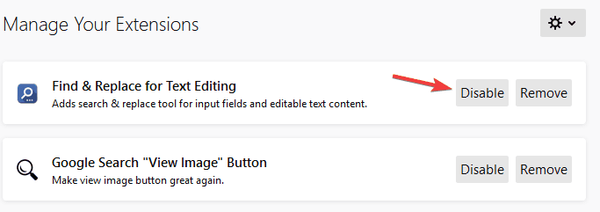
- Klicken Sie auf Jetzt neu starten, wenn es angezeigt wird. Ihre Daten werden nach dem Neustart gespeichert und wiederhergestellt.
Für Chrome
- Klicke auf das Menüsymbol oben rechts im Browserfenster.
- Nun wähle Mehr Werkzeuge und auswählen Erweiterungen.
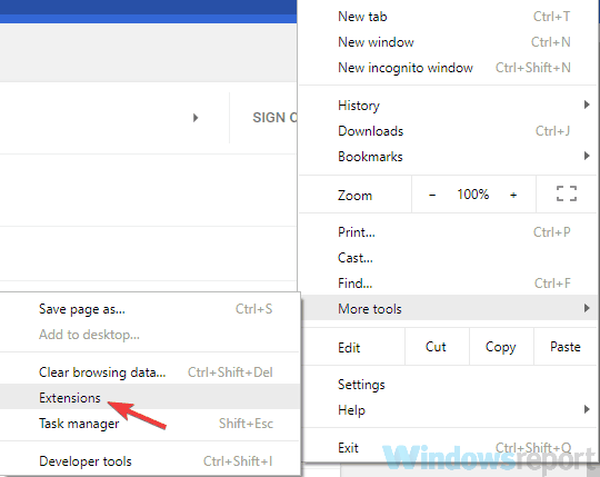
- Deaktivieren Sie aktiviert um die Erweiterung zu deaktivieren.
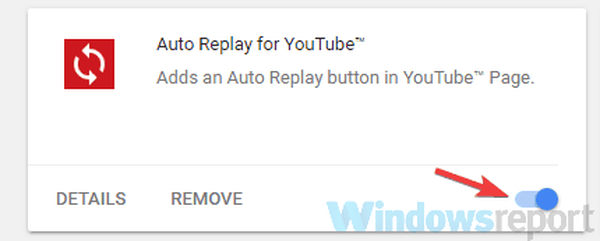
- Starten Sie Chrome neu.
Manchmal können Browser-Add-Ons dazu führen Webseite konnte nicht geladen werden Fehler angezeigt werden.
6. Überprüfen Sie Ihre Firewall
- Öffne dein Startmenü.
- Wählen Sie nun Schalttafel.
- Dann klicken Sie auf Windows Defender Firewall.
- Klicken Sie nun auf Zulassen einer App oder Funktion über die Windows-Firewall.
- Klicke auf das Einstellungen ändern Taste.
- Stelle sicher das Privat und Öffentlichkeit Optionen werden auf Steam geprüft. Wenn Steam nicht auf der Liste steht, fügen Sie es unbedingt hinzu.
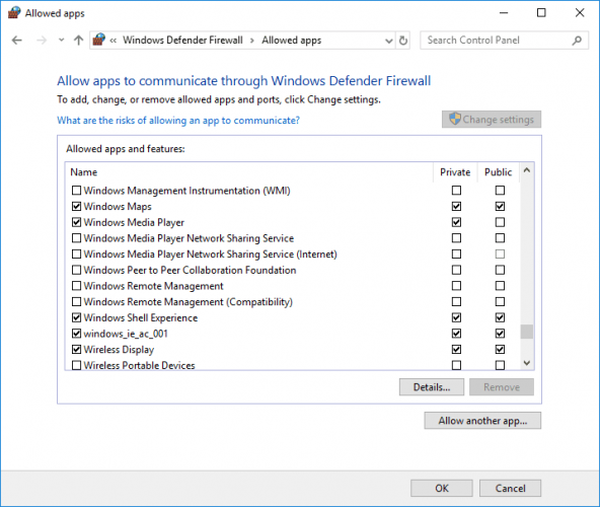
- Klicken in Ordnung um Ihre neuen Einstellungen zu speichern.
Sie können Ihre Windows-Firewall vorübergehend deaktivieren, wenn dies verursacht wird Webseite konnte nicht geladen werden Fehler in Steam.
7. Installieren Sie Steam neu

Wenn alles andere fehlschlägt, ist es am besten, den Steam-Client einfach vollständig zu deinstallieren und über die offizielle Steam-Website neu zu installieren.
Wir hoffen, dass diese Korrekturen für Sie von Nutzen waren. Lassen Sie uns im Kommentarbereich unten wissen, mit welchen anderen Problemen Sie bei der Verwendung von Steam konfrontiert waren.
FAQ: Steam-Verbindungsfehler
- Wie behebe ich Fehler 118 bei Steam??
Fehler 118 ist normalerweise auf ein Verbindungsproblem zurückzuführen. Lesen Sie unseren Leitfaden zur Behebung dieses speziellen Steam-Fehlers.
- So beheben Sie Steam konnte die Webseite nicht laden (unbekannter Fehler)?
Befolgen Sie die oben aufgeführten Schritte, um die Webseitenfehler in Steam zu beheben.
- Wie behebe ich Steam-Fehler??
Dies hängt von dem spezifischen Fehler ab, auf den Sie gestoßen sind. Die meisten Probleme können durch Löschen des Steam-Cache behoben werden. Besuchen Sie die Steam-Support-Seite, wenn Sie ein bestimmtes Problem mit Steam haben, oder besuchen Sie unsere Steam-Fehlerbehebungsseite.
Anmerkung des Herausgebers: Dieser Beitrag wurde ursprünglich im Mai 2019 veröffentlicht und seitdem im April 2020 überarbeitet und aktualisiert, um Frische, Genauigkeit und Vollständigkeit zu gewährleisten.
- Dampffehler
- Steam Guides
 Friendoffriends
Friendoffriends
![Fix Steam-Fehler beim Laden der Webseite fehlgeschlagen [Fehler 7, 118, 310]](https://friend-of-friends.com/storage/img/images_6/fix-steam-error-failed-to-load-web-page-[error-7-118-310]_3.jpg)


